Desain dan Cetak Nota di Kertas F4 dibagi 4 Bagian di Photoshop (Free PSD)
Kamis, 07 Oktober 2021
Tulis Komentar
Nota merupakan bukti suatu transaksi pembelian atau penjualan barang yang dilakukan secara tunai. Biasanya, nota dibuat sebanyak dua rangkap. Salinan lembar pertama diserahkan kepada pembeli, sedangkan lembaran kedua disimpan penjual untuk arsip atau bahan pencatatan pada laporan keuangan perusahaan.
Nah kali kami akan memberikan Tutorial Desain dan Cetak Nota di Kertas F4 dibagi 4 bagian dengan Photoshop (Free PSD), juga kami share file desainnya format PSD
Baca Juga :
Desain dan Cetak Nota di Kertas F4 dibagi 4 Bagian
Bagaimana cara desain Nota di kertas F4 dibagi 4 bagian dengan Photoshop, berikut langkah desainya :
Membuat Garis / Tabel Nota
- Buka aplikasi Photoshop anda
- Buat dokumen baru dengan settingan seperti gambar di bawah, lalu OK
- Tampilkna garis bantu,
Pilih Menu View > Show > Grid untuk mempermudah dalam pembuatan tabel. - Buat layer baru
- Selanjutnya buat garis menggunakan Rectangle Marquee Tool.
Setelah dibuat menggunakan Rectangle Marquee Toll, lalu klik kanan pilih Stroke
- Selanjutnya tentukan warna dan ukuran garis... OK
- Hapus seleksi dengan cara Ctrl + D
- Lalu buat garis Horizontal, tetap menggunakan Rectangle Marquee Tool.
- Setelah dibuat menggunakan Rectangle Marquee Toll, lalu klik kanan pilih Stroke
- Selanjutnya tentukan warna dan ukuran garis
- Lalu buat garis Horizontal, tetap menggunakan Rectangle Marquee Tool.
- Lalu klik kanan pilih Stroke.
- Selanjutnya tentukan warna dan ukuran garis... OK
- Hapus seleksi dengan cara Ctrl + D
- Selanjutnya bagian kiri dan kanan diseleksi menggunakan Rectangle Marquee Tool, lalu di Delete.
- Non aktifkan garis bantu, Pilih menu View > Show > Hilangkan centang Grid
Membuat Tulisan / Teks Nota
Setelah tabel dibuat maka langkah selanjutnya adalah menambahkan tulisan atau teks, seperti nama toko, alamat, kepada/tuan serta tulisan lain yang dianggap perlu.
- Buat teks menggunakan Horizontal Type Tool.
- Atur posisi teks seperti gambar di bawah
Membuat Watermark Nota
Watermark adalah kata atau logo tembus pandang yang ditumpangkan pada sebuah gambar.
- Buat lingkaran berbentuk oval, menggunakan Ellipse Tool.
- Beri warna lingkaran sesuai keinginan
- Buat tulisan inisial dari nama toko, menggunakan Horizontal Type Tool.
- Posisikan ditengah nota
- Gabungkan Layer Ellipse dan layer teks inisial toko
Caranya : seleksi kedua layer, lalu Ctrl + E - Atur Opacity layer, gara watermark terlihat transparan
Bagaimana Cara Membagi 4 Bagian di Kertas F4 Serta Cara Cetak
Kami jelaskan secara detail pada Video Tutorial berikut :
Baca Juga : Cara Mudah Membuat Numerator Untuk Nota
Nah itulah Desain dan Cetak Nota di Kertas F4 dibagi 4 Bagian di Photoshop (Free PSD). Semoga tutorial dan file yang kami share bermanfaat, tetap semangat untuk terus berusaha dan berkarya.... sukses selalu untuk ANDA.




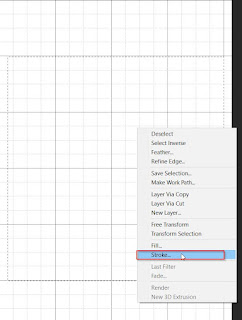



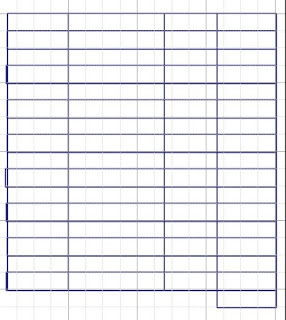





Belum ada Komentar untuk "Desain dan Cetak Nota di Kertas F4 dibagi 4 Bagian di Photoshop (Free PSD)"
Posting Komentar